在WPS中如何找回丢失的文件?
在WPS中可通过“最近使用”列表查找丢失文件,若是云文档可登录WPS账号在“云文档”中恢复。若误删,可在“回收站”中找回已删除文档。及时保存和同步可避免文件丢失。

WPS如何找回未保存的文档
自动恢复功能在哪里查看
自动恢复位置入口: 打开WPS后点击左上角“文件”,选择“工具”中的“备份与恢复”,即可进入自动恢复管理页面,查看系统保存的临时恢复文件,适用于突然关闭或未保存的文档恢复场景。
默认保存路径说明: WPS通常将自动保存文件存放在“我的文档”目录下的WPS文件夹内,用户可手动前往路径:C:\Users\用户名\Documents\WPS Files\AutoBackup 查找恢复文档,有时需开启隐藏文件才能看到。
启动时恢复提示界面: 若WPS因异常关闭或系统崩溃,在重新启动时会自动弹出“恢复文档”窗口,列出所有未保存的文件,用户可选择恢复所需内容继续编辑,是找回重要数据的关键提示之一。
未保存文档的恢复操作步骤
确认是否触发自动备份: 首先确认在编辑时是否启用了自动保存功能,WPS默认每隔几分钟保存一次,可在“选项”-“备份设置”中查看或启用该功能,以提高恢复成功率,尤其对长期编辑文档非常重要。
打开自动备份文件: 进入“备份与恢复”后,点击需要恢复的文档,WPS会以临时文件形式打开,用户可另存为正式文档,避免再次丢失并继续正常使用,适合处理中途未保存即崩溃的情况。
保存并重新命名文档: 恢复出的临时文件通常命名较混乱,建议恢复后立即保存为具有识别性的文件名,并指定清晰路径,方便后续管理和查找,确保内容安全留存,同时避免重复编辑带来的混淆。
WPS云文档文件丢失怎么处理
登录账号查找云端备份
确认账号是否正确登录: 首先需确保WPS账号已正确登录,进入云文档页面前可检查当前登录账号是否为文件存储时所用账户,避免因多账号造成文件误判为丢失。
访问云文档主目录查找: 登录后点击“云文档”页面,在主目录及子文件夹中仔细查找目标文件,部分文件可能因整理分类被误移至其他目录中,建议通过搜索框输入关键字查找。
检查云文档回收站: WPS云端提供专属回收站功能,若文件曾被误删或同步错误,可在回收站中找回删除文档,删除七天内的内容通常可直接恢复,无需额外工具支持。
云文档恢复失败的补救方法
尝试本地缓存找回: 若云文档恢复失败,可在本地缓存路径中查找未同步的临时副本,路径通常位于WPS安装目录下的“backup”或“temp”文件夹中,能找回部分编辑中内容。
联系客服申请数据恢复: 若文件异常丢失或误删后未在回收站中出现,可联系WPS官方客服提交恢复申请,部分高级账户用户可享受数据找回服务,有一定概率恢复重要文档。
启用自动备份并导出保存: 为避免后续再度发生文件丢失问题,建议启用“自动备份”功能,定期将重要云文档导出保存至本地,形成双重备份结构,提高数据安全性。

本地WPS文档误删后如何恢复
回收站中找回已删除文件
检查系统回收站内容: 本地WPS文档删除后,通常会先进入Windows系统回收站。用户可打开桌面“回收站”图标,查找文件名称、修改时间或文件类型,快速定位误删文档位置。
右键还原已删除文件: 在回收站中找到目标文档后,右键点击选择“还原”,文件将会被恢复至原始文件夹路径,恢复后可重新打开使用,适用于近期误删的普通WPS文件。
使用排序与筛选辅助查找: 回收站文件较多时可使用排序功能,按删除时间或文件大小筛选,也可在搜索框中输入关键词提高查找效率,避免遗漏重要文件的恢复机会。
使用系统恢复工具尝试找回
启用Windows文件历史记录功能: 若之前在系统中开启了“文件历史记录”或“系统还原”功能,可通过“控制面板”-“文件历史记录”浏览过往版本,恢复已删除或覆盖的WPS文档。
利用数据恢复软件扫描磁盘: 如误删文件已被清空回收站,可借助如Recuva、Disk Drill等数据恢复工具对指定磁盘进行深度扫描,有机会找回被删除但尚未覆盖的WPS文档。
恢复后及时另存至新路径: 成功找回文件后应立即另存至其他磁盘或目录,避免与原路径内容冲突导致二次丢失,并建议建立日常备份习惯,提升文件安全保障水平。

最近文档功能能否找回丢失文件
利用“最近打开”快速定位文档
查看WPS首页最近列表: 打开WPS主界面后,在“最近使用”栏目中可看到最近编辑或打开的文件列表,点击可快速重新打开,适用于未删除但暂时找不到路径的文档,是日常找回误操作文件的便捷入口。
通过文件菜单访问记录: 进入WPS任意编辑窗口,点击左上角“文件”-“最近文档”,系统会列出过去一段时间内操作过的文件,即使未保存或未命名也可能出现在列表中,便于恢复编辑,有助于减少重复工作。
使用关键词搜索匹配名称: 若文档名已记不清,可尝试在最近文档列表中使用关键词模糊搜索,例如文中某词或创建日期,有助于精准定位目标文件,节省查找时间,也适用于分类混乱的文档环境。
最近文档记录失效的原因
清除缓存或系统优化影响: 使用系统清理工具、磁盘清理功能或WPS自带清理选项可能导致最近文档记录被清除,使得无法再通过列表方式找回曾经编辑的文件,恢复难度因此增加。
账号更换或切换用户: 更换登录的WPS账号或切换系统用户后,原本的最近文档列表不会同步,导致无法查看之前操作过的文件记录,是误判文档丢失的常见原因之一,常见于多设备交替使用情况。
文档路径变更或删除: 若原文件已被移动、重命名或彻底删除,WPS仍可能在最近列表中保留空记录,但点击将提示“文件不存在”,此时需结合回收站或备份进行进一步查找,避免信息完全丢失。
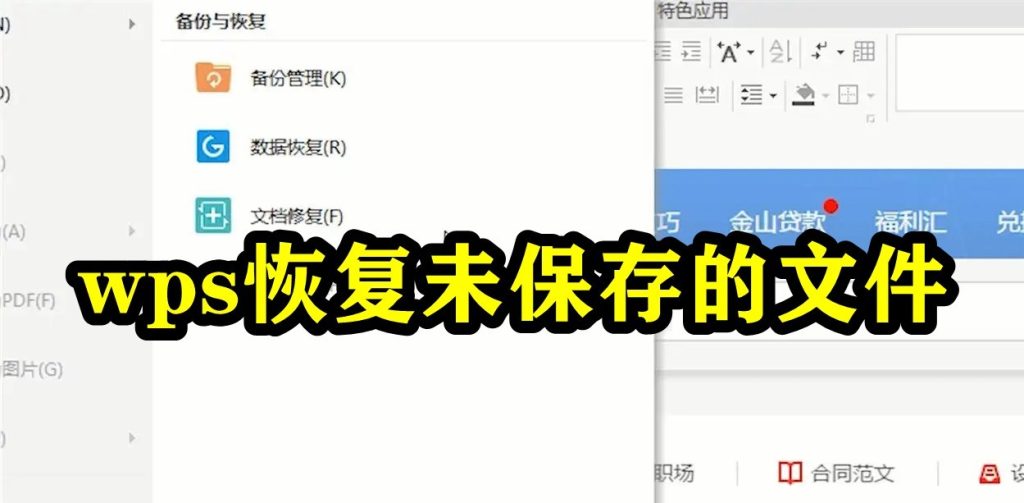
手动恢复WPS临时文件的方法
WPS临时文件存储位置在哪
默认存储路径说明: WPS的临时文件通常会自动保存在C盘的系统默认路径中,常见位置为:C:\Users\用户名\AppData\Local\Kingsoft\WPS Office\Temp,其中包含编辑中未保存的缓存数据。
通过任务管理器定位路径: 在WPS运行时打开任务管理器,右键点击WPS进程选择“打开文件所在位置”,可快速定位当前运行所关联的临时缓存文件夹,是手动查找的实用技巧之一。
设置中查看临时目录: 打开WPS点击左上角“文件”-“选项”-“备份设置”中,可查看当前启用的自动备份路径,临时文件多数也会依据此处设置位置生成,便于手动访问备份数据。
如何打开和识别.tmp临时文件
修改后缀并尝试打开: WPS临时文件一般以“.tmp”结尾,用户可将文件后缀改为“.doc”或“.xls”等格式后尝试用WPS打开,有时能直接恢复出原始内容,适合紧急恢复未保存文件。
查看文件内容初步识别: 临时文件通常包含部分正文内容,右键选择用记事本或WPS打开即可预览开头几行,通过文件内容判断是否为所需文档,是定位目标文件的重要步骤。
结合修改时间筛选文件: 若临时文件较多,可通过查看文件的“修改时间”判断创建顺序,一般越靠近丢失时间的文件越可能是目标内容,结合文件大小和编辑记录进一步验证准确性。
在WPS中未保存的文件可以恢复吗?
WPS云文档删除后还能找回吗?
WPS文档在本地误删该怎么办?
使用易翻译很简单。首先在官方网站或应用端注册并登录账号,然后选择需要翻译的文本或…
Telegram和Telegram X的主要区别在于开发目的和性能。Telegr…
LINE是一款全球广泛使用的即时通讯软件,支持文字聊天、语音通话、视频通话和文件…
LINE於2011年6月由韓國公司NHN Japan(後更名為LINE株式會社)…
LINE加好友有一定限制,主要是基於隱私與安全考量。若使用者未開啟「允許利用ID…
WPS会员账号一般支持在2到3台设备上同时登录,包括电脑、手机和平板等平台。超出…

